Для работы с элементами прейскуранта используются:
Все эти карточки открываются из таблицы элементов справочника .
Карточка редактирования открывается по команде или по команде контекстного меню справочника и позволяет изменить атрибуты одного или нескольких существующих элементов прейскуранта.
Карточка открывается по команде контекстного меню таблицы элементов справочника при выделении одного элемента прейскуранта или по команде при выделении одного ярлыка элемента прейскуранта.
Карточка редактирования всегда содержит панели «Свойства» , «Картинка» , «Идентификаторы» , «Тарификация» и «Фотография» .
В карточке редактирования элемента прейскуранта, относящегося к простым услугам, выводятся только эти панели.
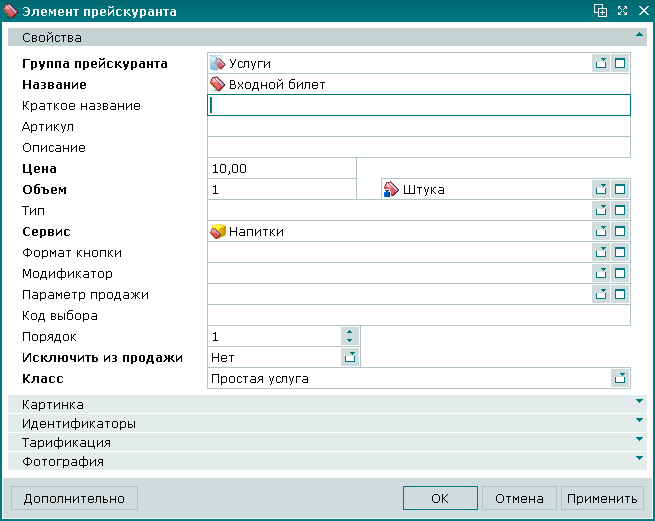
Другие панели отображаются в карточке редактирования в зависимости от режима элемента прейскуранта.
В карточке редактирования элемента прейскуранта, относящегося к блюдам, дополнительно выводится панель «Продукт» .
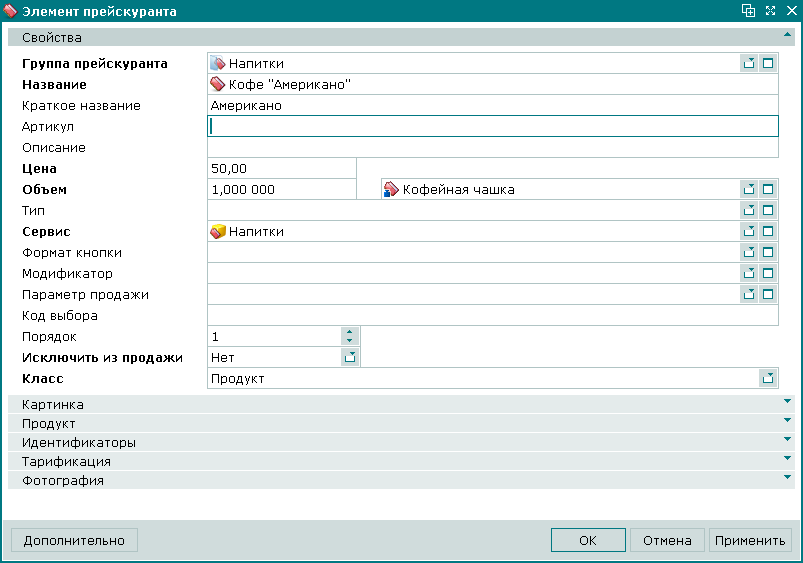
В карточке редактирования элемента прейскуранта, относящегося к повременным услугам, дополнительно выводится панель «Тарификация повременных услуг» .
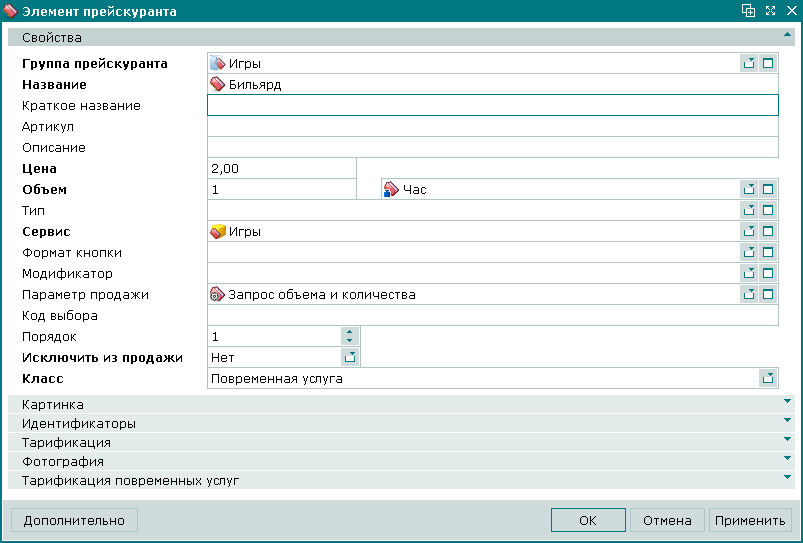
На панели «Свойства» выводятся поля:
«Группа прейскуранта» – группа, в которую входит элемент прейскуранта. Поле обязательно для заполнения.
Выбор родительской группы производится в окне .
Определяет в какую из групп прейскуранта включается данный элемент прейскуранта.
Группы прейскуранта позволяют упорядочивать данные в окнах просмотра и в печатных представлениях оперативных и настраиваемых отчетов.
Они определяют иерархическую структуру, используемую для поиска и выбора элементов прейскуранта на POS-терминале.
«Название» – название элемента прейскуранта. Поле обязательно для заполнения.
Это название используется для выбора элемента прейскуранта на точке обслуживания, если только для этого элемента прейскуранта не указано его краткое название.
Название элемента прейскуранта используется во всех документах, фиксирующих реализацию элементов прейскуранта: заказах, пречеках, чеках, а также в отчетах.
Названия элементов прейскуранта указываются в атрибутах ярлыков, созданных на основе этих элементов прейскуранта.
«Краткое название» – сокращенное название элемента прейскуранта.
Краткое название отображается в меню на точке обслуживания вместо его полного наименования.
Для использования краткого названия на экране POS-терминала точки обслуживания необходимо присвоить значение «True» параметру UseShortName.
UseShortName = True
«Артикул» – артикул элемента прейскуранта.
«Описание» – текстовое описание добавляемого элемента прейскуранта.
В этом поле можно сохранить любую дополнительную информацию.
«Цена» – цена за указанный объем (количество, вес, время) элемента прейскуранта. Поле обязательно для заполнения.
Цена элемента прейскуранта указывается без учета возможных скидок или наценок.
Если для элемента выбран параметр продажи, допускающий изменение объема данного элемента прейскуранта при оформлении заказа на точке обслуживания, то данное значение может быть изменено непосредственно на точке обслуживания при добавлении элемента в спецификацию заказа или при корректировке элемента спецификации заказа.
«Объем» – числовое значение объема 1 учетной единицы элемента прейскуранта (количества, веса, времени) в заданных единицах измерения прейскуранта. Поле обязательно для заполнения.
Объем отображается в меню на точке обслуживания. По умолчанию это значение будет отображаться в счете клиента при добавлении элемента прейскуранта в заказ.
Если для элемента выбран параметр продажи, допускающий изменение объема данного элемента прейскуранта, то данное значение может быть изменено непосредственно на точке обслуживания при добавлении элемента прейскуранта в заказ.
Для блюд и товаров объем элементов прейскуранта связан с объемами продуктов, списываемых при реализации этих элементов прейскуранта. Соответствие между объемами элемента прейскуранта и продукта указывается на панели «Продукт» .
«Ед (прейскурант)» – единица измерения прейскуранта, применяемая для учета элемента прейскуранта. Поле обязательно для заполнения.
Является текстовым значением и никак не связана с другими единицами измерения прейскуранта.
Единица измерения прейскуранта указывается в спецификациях заказов, пречеков и чеков, а также в различных отчетах.
Выбор значения производится из окна .
В заказ может быть включено произвольное количество единиц элемента прейскуранта указанного объема. Допустим, для элемента прейскуранта «Суп овощной» в поля введены следующие значения атрибутов:
«Объем» – «200»;
«Ед (прейскурант)» – «г».
В этом случае в прейскуранте на точке обслуживания будет отображено блюдо «Суп овощной 200 г» и, следовательно, по умолчанию в заказ может быть включено одно блюдо с этими же атрибутами. Однако, если для элемента прейскуранта «Суп овощной» выбран параметр продажи, позволяющий изменять количество единиц элемента прейскуранта, включаемого в заказ, то в заказ может быть включено несколько блюд «Суп овощной 200 г» например, два блюда по 200 граммов каждое. Если же выбран параметр продажи, позволяющий изменять объем элемента прейскуранта, то в заказ можно добавить порцию требуемого объема, при этом цена блюда пропорционально изменится. Например, при включении в заказ половинной порции, т.е. одного блюда объемом 100 граммов, его цена уменьшится в 2 раза.
«Тип» – тип прейскуранта, к которому относится элемент прейскуранта.
– это атрибут, позволяющий создать какую-либо дополнительную классификацию элементов прейскуранта, необходимую пользователю. Тип прейскуранта можно использовать, например, для указания региона производства вин или года их урожая.
Типы прейскуранта позволяют группировать данные в таблицах элементов окна просмотра справочника и окон просмотра различных отчетов.
«Сервис» – сервис, к которому принадлежит элемент прейскурант. Поле обязательно для заполнения.
Выбор значения производится из окна .
Сервис используется для объединения элементов прейскуранта, обладающих сходными характеристиками для продажи.
Каждый элемент прейскуранта должен относиться к какому-либо сервису. Возможность выбора конкретного элемента прейскуранта на POS-терминале точки обслуживания зависит от того, включен ли сервис этого элемента прейскуранта в настройку продаж, выполненную для этой точки обслуживания.
«Формат кнопки» – формат кнопки, используемой для выбора элемента прейскуранта на точке обслуживания.
Формат кнопки определяет вид управляющего элемента, выводимого на сенсорном экране POS-терминала для выбора конкретного элемента прейскуранта.
Формат кнопки используется в том случае, если в атрибутах устройства, используемого в качестве POS-терминала, параметру GridButton присвоено значение «True».
Show = ( GridButton = True
«Модификатор» – модификатор, который будет применен к элементу прейскуранта.
Модификатор - это дополнительный элемент, отпускаемый совместно с элементом прейскуранта. Модификатор может представлять собой другой элемент прейскуранта (блюдо или товар) или указание на особенности подачи и/или приготовления блюда.
Например, модификаторами являются: сметана и зелень, подаваемые к борщу, или маринованный имбирь к суши и роллам.
«Параметр продажи» – параметр продажи, выбранный для элемента прейскуранта.
Установленные параметры продажи позволяют пользователю на точке обслуживания изменять порядок подачи элемента прейскуранта (курс), изменять количество продаваемого элемента прейскуранта, а также изменять объем и цену элемента прейскуранта.
Параметр продажи определяет порядок действий, выполняемых при включении в заказ элемента прейскуранта, выбранного пользователем на экране POS-терминала точки обслуживания. В зависимости от того какой параметр продажи указан у элемента прейскуранта, элемент добавляется в спецификацию заказа непосредственно после его выбора или только после указания других дополнительных атрибутов этого элемента прейскуранта.
«Код выбора» – код быстрого выбора, с помощью которого можно ускорить поиск элементов прейскуранта в меню на точке обслуживания.
Этот код позволяет находить и добавлять в заказ наиболее часто запрашиваемые элементы прейскуранта.
Код выбора представляет собой последовательность цифр, ввод которой на POS-терминале позволяет выбрать элемент прейскуранта для включения в спецификацию заказа.
«Порядок» – числовое значение, определяющее очередность отображения элемента прейскуранта в меню на точке обслуживания.
При создании элемента прейскуранта в поле вносится целое число, следующее за наибольшим использованным в данной таблице.
С помощью указания порядка можно поместить наиболее часто выбираемые элементы прейскуранта в начало списка группы прейскуранта. Тогда они будут доступны сразу после выбора группы прейскуранта на POS-терминале точки обслуживания.
«Исключить из продажи» – признак временного исключения элемента прейскуранта из продажи.
Выбор производится из фиксированного списка: «Нет» или «Да». Выбор значения «Да» позволяет временно исключить элемент из продажи без его удаления из справочника.
При этом элемент прейскуранта исключается из продажи одновременно на всех точках обслуживания всех подразделений.
«Класс» – признак, характеризующий особенности формирования цены элемента прейскуранта. Поле обязательно для заполнения.
Выбор значения производится из фиксированного списка:
«Простая услуга»,
«Повременная услуга»,
«Продукт».
Значение «Продукт» нужно выбрать для элементов прейскуранта, относящихся к блюдам или товарам. Продукты, связанные с такими элементами прейскуранта, включаются в акты реализации. Для элементов прейскуранта, относящихся к повременным услугам, нужно указать значение «Повременная услуга». А значение «Простая услуга» нужно присвоить элементам прейскуранта, относящихся к простым услугам.
По умолчанию в поле выводится значение «Продукт». При выборе в данном поле значения «Продукт» в карточке дополнительно выводится панель «Продукт» , а при выборе значения «Повременная услуга» – панель «Тарификация повременных услуг» .
Нажатие на кнопку подтверждает сохранение данных. Нажатие на кнопку подтверждает сохранение данных без закрытия карточки. Нажатие на кнопку закрывает карточку без сохранения данных.
Карточка редактирования нескольких элементов прейскуранта открывается по команде контекстного меню таблицы элементов справочника при выделении нескольких элементов прейскуранта или по команде при выделении нескольких ярлыков элементов прейскуранта, а название карточки изменяется на .
В карточке редактирования нескольких элементов прейскуранта отображаются только те панели, которые присутствуют в карточках редактирования всех выбранных элементов прейскуранта или элементов прейскуранта, на которые ссылаются выбранные ярлыки элементов прейскуранта.

При множественном выборе элементов прейскуранта изменения, внесенные в поля карточки, будут применены ко всем выбранным элементам прейскуранта.
Назначение панелей и полей, а также правила их заполнения аналогичны карточке редактирования .
Карточка добавления элемента прейскуранта открывается при выборе команды контекстного меню таблицы элементов справочника .
По умолчанию открывается карточка добавления элемента прейскуранта, относящегося к блюдам или товарам.
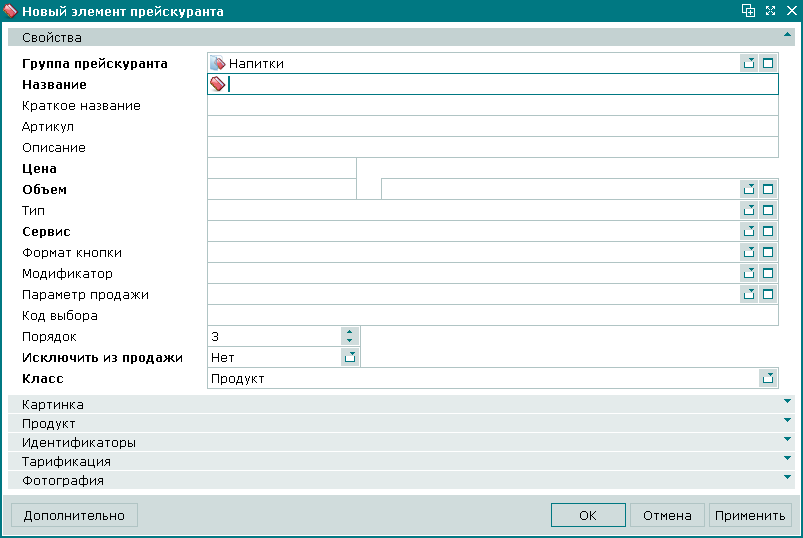
В этом случае в карточке добавления выводятся панели «Свойства» , «Картинка» , «Продукт» , «Идентификаторы» , «Тарификация» и «Фотография» .
Назначение панелей и полей, а также правила их заполнения аналогичны карточке редактирования .